如何更换win10系统的头像图片
来源:PE吧 作者:小吧 发布于:2017-08-09 13:51:16 浏览:2714
很多用户都不喜欢系统自带的东西,比如开机音乐,桌面图片等等,想要自己去重新设定,今天就为大家介绍如何更换win10系统的头像图片,下面就和小编一起来看看吧。
更换win10系统的头像图片的操作步骤如下:
第一步:
首先点击开始菜单,点击最顶部的用户头像,然后点击“更改账户设置”;如图所示:
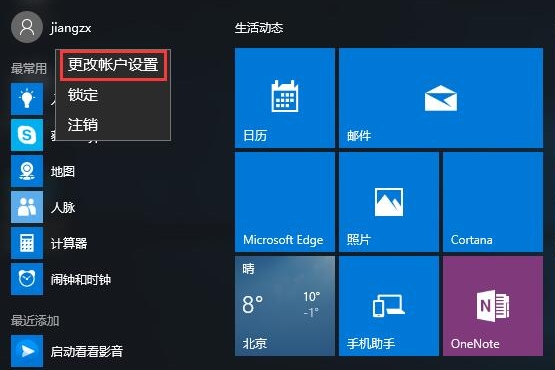
第二步:
在弹出的“账户”界面的右侧,点击“浏览”如图所示:
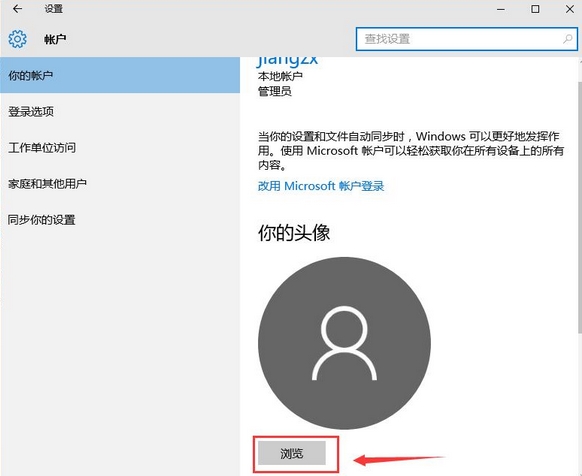
第三步:
选择我们需要更换的图片,点击“选择图片”即可。如图所示:
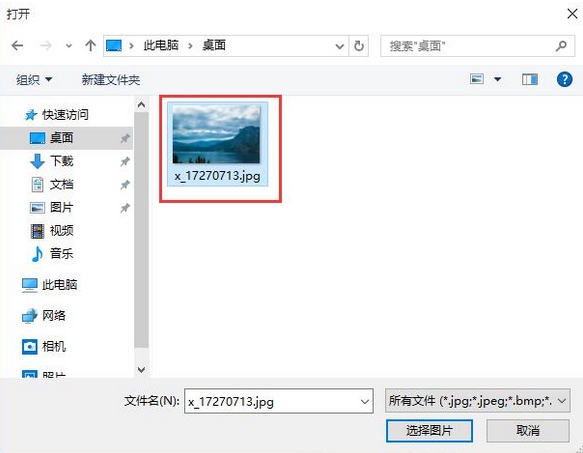
第四步:
设置完成后直接退出就可以了。如图所示:

关于更换win10系统的头像图片的操作步骤就为大家介绍到这里了,快来动手换一个你喜欢的win10头像吧,更多有趣的内容请关注PE吧网站。
推荐使用总裁团队旗下功能强大的封装产品
驱动工具 驱动总裁
一键重装 PE吧装机助理



